Gestión de cuentas
Solicitar una nueva cuenta de correo
Para solicitar una nueva cuenta deberá seguir los pasos que se describen a continuación:
- Vaya a https://idp.unex.es/cuentas. Aviso: Solamente está accesible desde la red de la UEx
- Introduzca su IDUEX y PINWEB. Si no recuerda sus credenciales, vaya a la Gestión de Credenciales. IMPORTANTE: El acceso estará disponible únicamente una vez se haya completado su alta como personal de la Universidad de Extremadura (UEx). Se recomienda esperar un plazo de entre 48 y 72 horas desde la firma de su contrato o toma de posesión antes de intentar acceder al sistema.
- Una vez dentro, haga clic sobre la opción deseada: cuentas personales primera opción, y cuentas institucionales, segunda.

- Verifique que la cuenta ya aparece como «Solicitada».
- En un plazo de 24 a 48 horas el SICUE aprobará o denegará su solicitud de cuenta de correo.

- Cuando el SICUE apruebe su solicitud el estado de la cuenta cambiará a «Aprobada / Inactiva».

- Usted debe activar su cuenta de correo como se describe en la siguiente sección.
- Disfrute de su cuenta de correo :)
- ¡¡ATENCIÓN!! Sólo en el caso de que su solicitud haya sido Denegada por favor registre un nuevo ticket a través del Centro de Atención al Usuario (CAU) para que podamos ponernos en contacto con usted y aclarar la situación. Recuerde usar el acceso de invitado si su cuenta de correo de la UEX tiene problemas.
Activar una nueva cuenta de correo electrónico
Para activar una nueva cuenta deberá seguir los pasos que se describen a continuación:
- Vaya a la Gestión de Credenciales
- Compruebe que el estado de la cuenta que solicitó es «Inactiva».
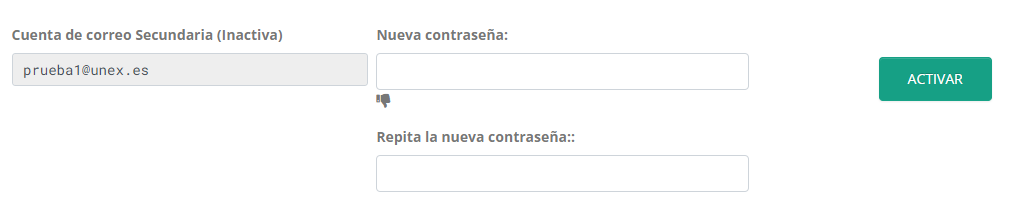
- Si la cuenta está inactiva introduzca una nueva contraseña (2 veces) y pulse en ACTIVAR
- Le aparecerá un aviso de la activación y la sincronización con Microsoft.
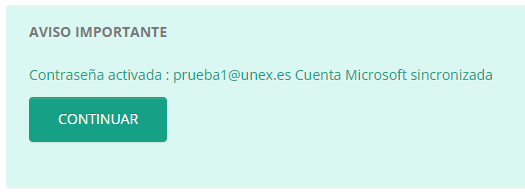
- En la Gestión de Credenciales debe ya ver su cuenta como «Activa».
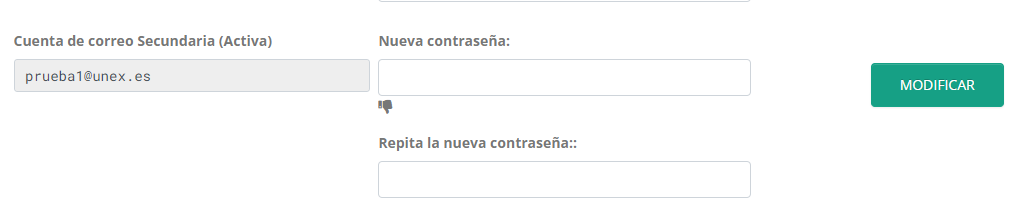
- En este momento, puede cambiar su contraseña si lo desea. Recuerde que esto es necesario para activar el paquete M365 de aplicaciones asociado a su cuenta de correo (Ver siguiente sección).
Cambiar la contraseña del correo electrónico
Para cambiar la contraseña de su correo electrónico deberá hacerlo a través de la Gestión de Credenciales
Asociarse una cuenta de correo electrónico ya creada
Esta opción es útil cuando por ejemplo ha entrado en un nuevo cargo y necesita asociarse a su persona el correo institucional del nuevo cargo que ocupa, aparte de las personales que pueda tener.
Para asociarse una cuenta de correo que no estaba asignada a su DNI, siga los pasos que se describen a continuación:
- Vaya a Gestión de Cuentas. Aviso: Solamente está accesible desde la red de la UEx
- Introduzca su IDUEX y PINWEB. Si no recuerda sus credenciales, vaya a la Gestión de Credenciales.
- Haga clic sobre “Si tiene otras cuentas que no aparecen en esta página y quiere añadirlas pulse aquí“.

- Introduzca el nombre de usuario (SIN @unex.es) y contraseña de la cuenta a asociar.
- Haga clic en el botón «Asociar cuenta».
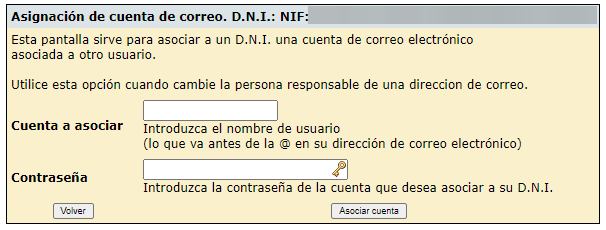
- Haga clic en «Volver».
NOTA: Si necesita restablecer los datos del segundo factor de autenticación de Microsoft por favor registre un nuevo ticket a través de https://cau.unex.es